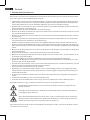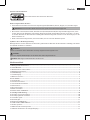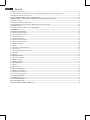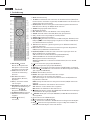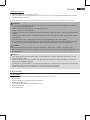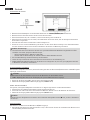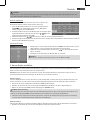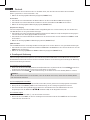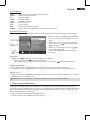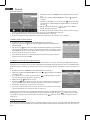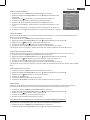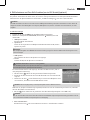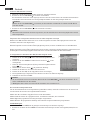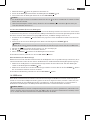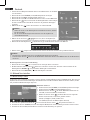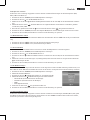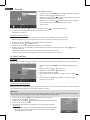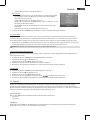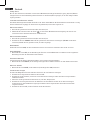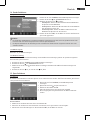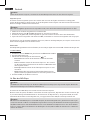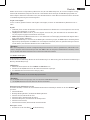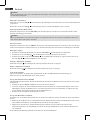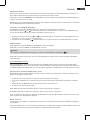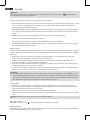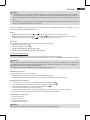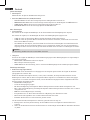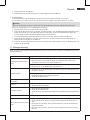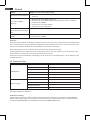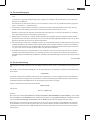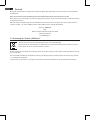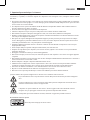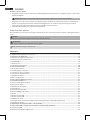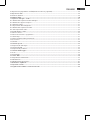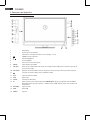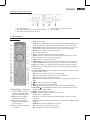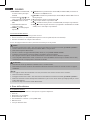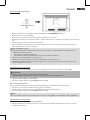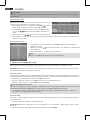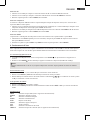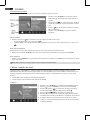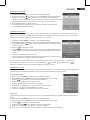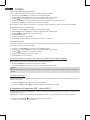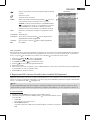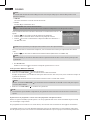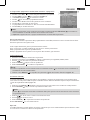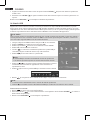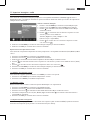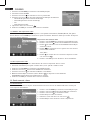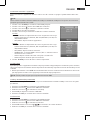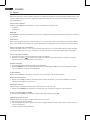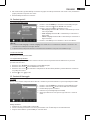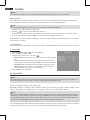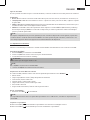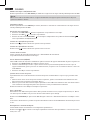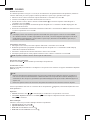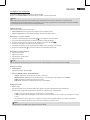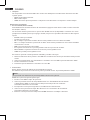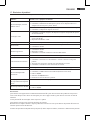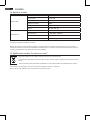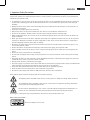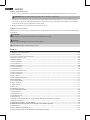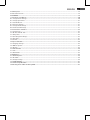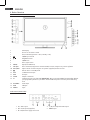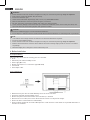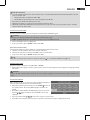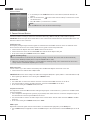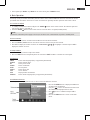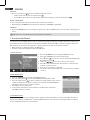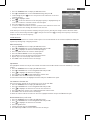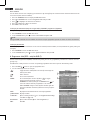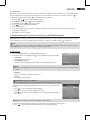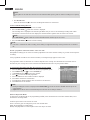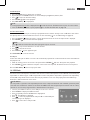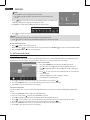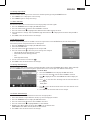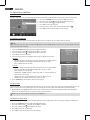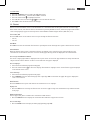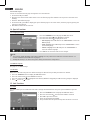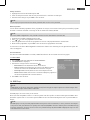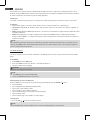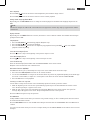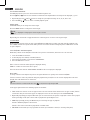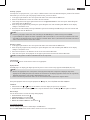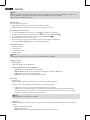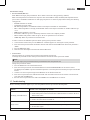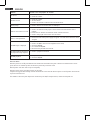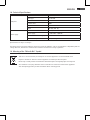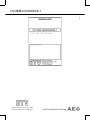AEG CTV 2206 Bedienungsanleitung
- Kategorie
- LCD-Fernseher
- Typ
- Bedienungsanleitung
Dieses Handbuch eignet sich auch für

Bedienungsanleitung/Garantie
Istruzioni per l’uso • Instruction Manual
PERFECT IN FORM AND FUNCTION
CTV 2206 LED/DVD/DVB-T

2
Deutsch
1. Wichtige Sicherheitshinweise
Lesen Sie vor Inbetriebnahme dieses Gerätes die Bedienungsanleitung sehr sorgfältig durch und bewahren Sie diese inkl.
Garantieschein, Kassenbon und nach Möglichkeit den Karton mit Innenverpackung gut auf. Falls Sie das Gerät an Dritte
weitergeben, geben Sie auch die Bedienungsanleitung mit.
• Um das Risiko von Feuer oder einem elektrischen Schlag zu vermeiden, sollten Sie das Gerät nicht Regen oder Feuch-
tigkeit aussetzen. Das Gerät nicht in unmittelbarer Nähe von Wasser betreiben (z.B. Badezimmer, Schwimmbecken,
feuchte Keller). Das Gerät ist nicht für den Betrieb in Räumen mit hoher Luftfeuchtigkeit ausgelegt.
• Wird das Gerät von einem kalten an einen warmen Ort gebracht, kann Kondensfeuchtigkeit im Gerät entstehen. Das
Gerät einige Stunden ausgeschaltet lassen.
• Achten Sie darauf, dass keine Fremdkörper in das Gerät eindringen.
• Benutzen Sie das Gerät ausschließlich für den privaten und den dafür vorgesehenen Zweck. Dieses Gerät ist nicht für
den gewerblichen Gebrauch bestimmt
• Benutzen Sie das Gerät nicht im Freien. Halten Sie es vor Hitze, direkter Sonneneinstrahlung, Feuchtigkeit und schar-
fen Kanten fern.
• Das Gerät so aufstellen, dass vorhandene Lüftungsönungen nicht verdeckt werden. Halten Sie rings um das Gerät
einen Seitenabstand von mindestens 8 cm zur Belüftung ein.
• Niemals das Gehäuse des Gerätes önen. Durch unsachgemäße Reparaturen können erhebliche Gefahren für den
Benutzer entstehen. Bei Beschädigung des Gerätes, insbesondere des Netzteils und dessen Netzkabel, das Gerät nicht
mehr in Betrieb nehmen, sondern von einem Fachmann reparieren lassen. Netzkabel regelmäßig auf Beschädigungen
prüfen.
• Benutzen Sie das Gerät längere Zeit nicht, ziehen Sie das Netzteil aus der Steckdose und entnehmen Sie die Batterien
aus der Fernbedienung.
• Beim Ziehen des Netzsteckers fassen Sie immer am Stecker an und nicht am Kabel.
• Wählen Sie einen geeigneten Standort für das Gerät, geeignet wäre eine trockene, ebene, rutschfeste Fläche, auf der
Sie das Gerät gut bedienen können.
• Um eine Beschädigung zu vermeiden, den Bildschirm nicht mit Lösungsmitteln in Berührung bringen.
• Berühren Sie das Display nicht unnötig, üben Sie keinen Druck auf dessen Oberäche aus und berühren Sie es nicht
mit spitzen oder scharfen Gegenständen.
• Das Gerät nicht weiter benutzen, wenn es nicht normal funktioniert. Bei Geruchs- oder Rauchentwicklung sofort den
Netzstecker ziehen und fachmännische Hilfe in Anspruch nehmen.
• Ziehen bei Gewitter den Netzstecker aus der Steckdose.
• Das Netzteil ist ein Schutzklasse II Gerät und muss an eine vorschriftsmäßig installierte, gut zugänglichen, Schutz-
kontaktsteckdose angeschlossen werden. Achten Sie darauf, dass die angegebene Spannung mit der Spannung der
Steckdose übereinstimmt.
• Achten Sie beim Aufstellen des Gerätes darauf, dass Strom- oder andere Kabel nicht eingeklemmt oder gequetscht
werden.
• Verlegen Sie das Netzkabel so, dass es nicht zur Stolperfalle wird.
• Verwenden Sie für den USB-Anschluss keine Leitung von mehr als 70cm Länge. Es kann zu Störungen führen.
Diese Symbole können sich ggf. auf dem Gerät benden und sollen Sie auf folgendes hinweisen:
Das Blitz-Symbol soll den Benutzer auf Teile im Inneren des Gerätes hinweisen, die gefährlich hohe
Spannungen führen.
Das Symbol mit Ausrufezeichen soll den Benutzer auf wichtige Bedienungs- oder Wartungs-Hinweise
in den Begleitpapieren hinweisen.
Geräte mit diesem Symbol arbeiten mit einem „Klasse 1-Laser“ zur Abtastung der CD. Die eingebauten
Sicherheitsschalter sollen verhindern, dass der Benutzer gefährlichem, für das menschliche Auge nicht
sichtbarem Laserlicht ausgesetzt wird, wenn das CD-Fach geöffnet ist.
Diese Sicherheitsschalter sollten auf keinen Fall überbrückt oder manipuliert werden, sonst besteht die Gefahr, dass Sie
sich dem Laser-Licht aussetzen.

3
Deutsch
Spezielle Sicherheitshinweise
Dieses Gerät arbeitet mit einem Laser der Klasse 1.
Kinder und gebrechliche Personen
• Zur Sicherheit Ihrer Kinder lassen Sie keine Verpackungsteile (Plastikbeutel, Karton, Styropor, etc.) erreichbar liegen.
WARNUNG! Lassen Sie kleine Kinder nicht mit Folie spielen. Es besteht Erstickungsgefahr!
• Dieses Gerät ist nicht dafür bestimmt, durch Personen (einschließlich Kinder) mit eingeschränkten physischen, senso-
rischen oder geistigen Fähigkeiten oder mangels Erfahrung und/oder mangels Wissen benutzt zu werden, es sei denn,
sie werden durch eine für ihre Sicherheit zuständige Person beaufsichtigt oder erhielten von ihr Anweisungen, wie das
Gerät zu benutzen ist.
• Kinder sollten beaufsichtigt werden, um sicherzustellen, dass sie nicht mit dem Gerät spielen.
Symbole in dieser Bedienungsanleitung
Wichtige Hinweise für Ihre Sicherheit sind besonders gekennzeichnet. Beachten Sie diese Hinweise unbedingt, um Unfälle
und Schäden am Gerät zu vermeiden:
WARNUNG:
Warnt vor Gefahren für Ihre Gesundheit und zeigt mögliche Verletzungsrisiken auf.
ACHTUNG:
Weist auf mögliche Gefährdungen für das Gerät oder andere Gegenstände hin.
HINWEIS: Hebt Tipps und Informationen für Sie hervor.
Inhaltsverzeichnis
1. Wichtige Sicherheitshinweise ...................................................................................................................................................................2
2. Geräteübersicht ............................................................................................................................................................................................. 5
2.1 Bedienelemente und Anschlüsse .............................................................................................................................................................................5
2.2 Rückansicht (Anschluss) .............................................................................................................................................................................................. 5
3. Fernbedienung...............................................................................................................................................................................................6
3.1 Tastenbelegung ...............................................................................................................................................................................................................6
3.2 Batterien einsetzen ......................................................................................................................................................................................................7
4. Erste Schritte ..................................................................................................................................................................................................7
4.1 Lieferumfang ...................................................................................................................................................................................................................7
4.2 Aufstellen des Gerätes .................................................................................................................................................................................................8
4.3 Antennenkabel anschließen ......................................................................................................................................................................................8
4.4 Netzanschluss ..................................................................................................................................................................................................................8
4.5 Erstes Einschalten ...........................................................................................................................................................................................................9
4.6 Quelle Auswählen ..........................................................................................................................................................................................................9
5. Externe Geräte anschließen.......................................................................................................................................................................9
6. Grundlegende Bedienung ....................................................................................................................................................................... 10
6.1 Fernseher ein-und ausschalten ..............................................................................................................................................................................10
6.2 Fernsehprogramme auswählen ..............................................................................................................................................................................10
6.3 Lautstärke regeln ..........................................................................................................................................................................................................10
6.4 Schnellzugri ................................................................................................................................................................................................................11
6.5 Struktur des OSD-Menüs ..........................................................................................................................................................................................11
7. Sender suchen und bearbeiten ..............................................................................................................................................................11
7.1 Sender speichern ..........................................................................................................................................................................................................12
7.2 DVB-T-Sender manuell speichern .........................................................................................................................................................................12
7.3 Manuelle Sendersuche für analogen Empfang ...............................................................................................................................................12
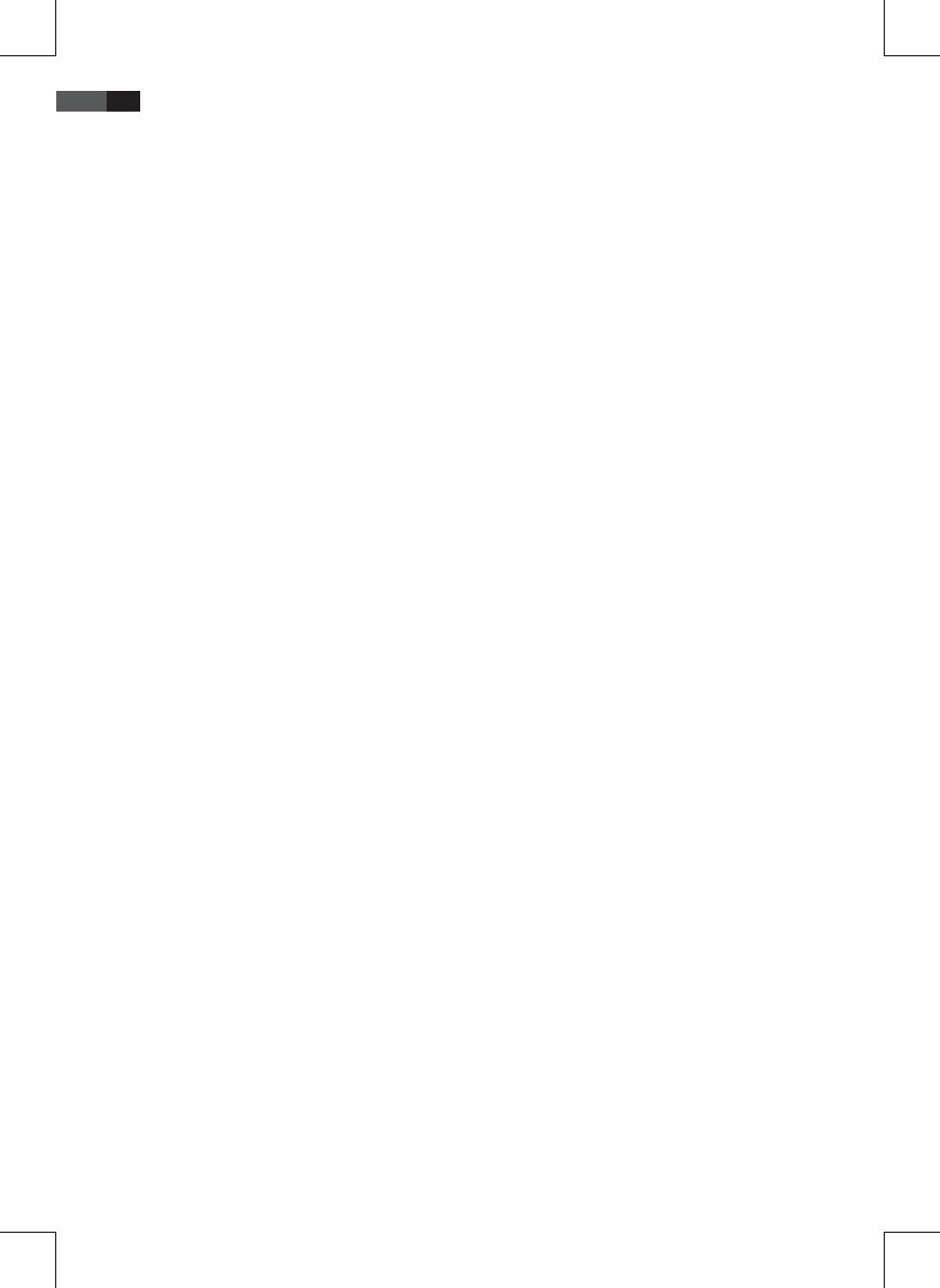
4
Deutsch
7.4 Programme bearbeiten ..............................................................................................................................................................................................12
7.5 CI Informationen anzeigen (nur für verschlüsselte (Pay-TV) DVB-T Programme) (optional) .......................................................13
7.6 Empfangsinformationen anzeigen .......................................................................................................................................................................14
8. Programminformationen (EPG – nur bei DVB-T) ............................................................................................................................ 14
9. PVR Aufnahmen und Time Shift-Funktion (nur im DTV Betrieb) (optional) .......................................................................... 15
9.1 PVR Einstellungen ........................................................................................................................................................................................................15
9.2 Direkte PVR Aufnahme (manuell) .........................................................................................................................................................................16
9.3 Programmiertes Aufnehmen über EPG (Electronic Program Guide) ......................................................................................................16
9.4 PVR Wiedergabe ...........................................................................................................................................................................................................16
9.5 Time Shift-Funktion (Zeitversetzte Wiedergabe) ............................................................................................................................................17
10. USB Betrieb ............................................................................................................................................................................................... 17
11. Bild und Ton einstellen ..........................................................................................................................................................................18
11.1 Bildeinstellungen ändern ........................................................................................................................................................................................18
11.2 Bildschirmformat ändern........................................................................................................................................................................................19
11.3 Rauschreduktion.........................................................................................................................................................................................................19
11.4 PC Bildeinstellungen .................................................................................................................................................................................................19
11.5 Toneinstellungen ändern ........................................................................................................................................................................................19
11.6 Weiter Ton-Einstellungen .......................................................................................................................................................................................20
12. Uhrzeit und Timer ................................................................................................................................................................................... 20
12.1 Uhrzeit ...........................................................................................................................................................................................................................20
12.2 Einschalt-/ und Abschaltzeit .................................................................................................................................................................................20
12.3 Sleep-Timer ..................................................................................................................................................................................................................21
12.4 Ausschaltautomatik (Auto Sleep) .......................................................................................................................................................................21
12.5 Zeitzone .........................................................................................................................................................................................................................21
13. Teletext ....................................................................................................................................................................................................... 21
14. Sonderfunktionen ................................................................................................................................................................................... 23
14.1 Spracheinstellungen .................................................................................................................................................................................................23
14.2 PVR File System ..........................................................................................................................................................................................................23
14.3 Werkseinstellung .......................................................................................................................................................................................................23
15. Sperrfunktionen ...................................................................................................................................................................................... 23
15.1 Sperren ...........................................................................................................................................................................................................................23
15.2 Hotel Modus ................................................................................................................................................................................................................24
16. Über den DVD-Player ............................................................................................................................................................................. 24
16.1 Medien wiedergeben ...............................................................................................................................................................................................25
16.2 Im Dateimodus arbeiten .........................................................................................................................................................................................27
16.3 Voreinstellungen ändern ........................................................................................................................................................................................29
17. Störungserkennung ................................................................................................................................................................................ 31
18. Technische Daten .................................................................................................................................................................................... 32
19. Garantiebedingungen ............................................................................................................................................................................ 33
20. Garantieabwicklung ............................................................................................................................................................................... 33
21. Bedeutung des Symbols „Mülltonne“ .............................................................................................................................................. 34

5
Deutsch
2. Geräteübersicht
2.1 Bedienelemente und Anschlüsse
1 LCD Display
2 Empfänger für die Fernbedienungssignale
3 Betriebskontrollleuchte (Betrieb = blau, Standby = rot)
4
CD/DVD Auswurftaste
5
Wiedergabe/Pause Taste
6 CD/DVD Schacht
7 Signalquelle wählen
8 MENU OSD Menü öffnen/schließen
9 CH+/CH- Kanal wählen (nächster/vorheriger Programmplatz). Im Menü eine Position nach oben/unten.
10 VOL+/VOL- Lautstärke regeln. Im Menü eine Position nach rechts/links / Auswahl bestätigen.
11
Schaltet das Gerät in den Standby-Modus
12 ANT 75 Ohm Antenneneingang
13 VGA PC Eingang
14 SCART Adapter-Anschluss
15 CI Common Interface Anschluss (Optional) WICHTIG: Nur für verschlüsselte (Pay- TV) DVB-T
Programme! Fragen Sie bei Ihrem Programmanbieter oder im Fachhandel nach, ob DVB-T Pay-TV in
Ihrem Sendegebiet angeboten wird!
16 PC AUDIO Audioeingang
17 USB USB Anschluss
18 HDMI1 Eingang
2.2 Rückansicht (Anschluss)
1 AV - Videoeingang
2 R/L – Audioeingänge (Rechts/Links)
3 DC 12V/3A Stromanschluss
4 Y / Pb / Pr Componenten Video Eingang
5 HDMI2 Eingang

6
Deutsch
3. Fernbedienung
3.1 Tastenbelegung
1 MUTE: Stummschaltung.
2 TV AUDIO: Im ATV Modus zum Umschalten des Audiokanals Stereo/ Mono/Zwei-
kanalton (sofern vom Sender ausgestrahlt). Im DVB-T Modus zum Umschalten der
Audiosprache (sofern ausgestrahlt).
3 RECALL/GOTO: Zwischen vorherigem und aktuellem Programm umschalten. Im
DVD-Betrieb eine Passage der DVD/CD direkt ansteuern.
4 SOURCE: Eingangsquellen-Menü aufrufen.
5 OK: Eingabe bestätigen.
6 EXIT: OSD Menü verlassen oder Rückkehr in das vorherige Menü.
7 SOUND: Tonmodus wählen: Standard, Musik, Film, Sport, Benutzer.
8 CH+/-: Schaltet einen Programmplatz aufwärts/abwärts.
9 ASPECT: Bildschirmformat auswählen.
10 TV/RADIO/
: Umschalten zwischen TV und Radio im Digital-TV Modus (sofern
Radioprogramme in Ihrer Empfangsregion angeboten werden). Im DVD-Betrieb
eine Wiederholfunktion auswählen.
11 TEXT: Videotext aktivieren / gleichzeitige Anzeige von TV-Bild und Videotext /
Videotext deaktivieren.
12 INFO: Einblenden von Informationen zum aktuell eingestellten Programm. Im
USB-Betrieb zum Einblenden des Bedienmenüs.
13 Rot/Grün/Gelb/Blau: Im Videotext zum Aufrufen der angezeigten Seiten. Im
Menü zum Bearbeiten von Programmen.
A-B: Auswahl der zu wiederholenden Passage (im DVD-Betieb).
TITLE: Im DVD-Betrieb das Titelmenü der DVD anzeigen.
PBC: Playback Control bei VCD anzeigen.
ANGLE: Im DVD-Betrieb zur Auswahl eines Blickwinkels (sofern auf der DVD
vorhanden).
14 : Zur nächsten Datei springen (im USB Modus).
15 : Zur vorherigen Datei springen (im USB Modus).
16 SUBTITLE: Untertitelsprache umschalten (sofern im DVB-T Modus ausgestrahlt).
17 DVD AUDIO/ : Im DVD-Betrieb zum Umschalten der DVD Audiosprache / Wieder-
gabe stoppen (im USB Modus).
18 FREEZE: Aktuelles Bild „einfrieren“.
19 REVEAL: Verborgene Videotextinformationen anzeigen.
HOLD: Videotext auf der aktuellen Seite anhalten.
LIST: Zum Festlegen von vier Favoriten-Videotext-Seiten. Im DTV/ATV Betrieb
Programmliste einblenden.
INDEX: Anzeige der Videotextzeit. Anzeige der Indexseite (100) bei aktiviertem
Videotext.
SUBPAGE: Im Videotext zum Anwählen der Unterseiten.
SIZE: Videotext auf der aktuellen Seite vergrößern.
MIX: Blendet das TV Bild hinter dem Videotext ein.
20 /DISPLAY: Wiedergabe anhalten (im USB Modus). Im DVD-Betrieb zum Anzeigen
von Information der eingelegten CD/DVD.
21 /RETURN: Wiedergabe starten (im USB Modus). Im DVD-Betrieb: Rückkehr ins
vorherige Menü.
22 : Schnellvorlauf bei USB Wiedergabe.
23 : Schnellrücklauf bei USB Wiedergabe.
24 FAV/ : Favoritenliste einblenden. Im DVD-Betrieb zum Stoppen der Wiedergabe.
25 EPG/ : Elektronischen Programmführer anzeigen im Digitalen TV Modus. Im
DVD-Betrieb die Wiedergabe starten und anhalten.
26 DVD SETUP/ : Im DVD
Betrieb das Setup Menü des
DVD-Spielers aufrufen. PVR
Aufnahme starten (nur DTV)
27 SLEEP: Zeitintervall für die
automatische Abschaltung
aktivieren.
28 PIC: Bildmodus wählen:
Standard, Weich, Benutzer,
Dynamisch.
29 VOL+/-: Lautstärke erhöhen
oder verringern.
30 DVD MENU: Im DVD-Betrieb das
Hauptmenü der DVD anzeigen.
31 Pfeiltasten ( ):
Navigation im OSD Menü.
32 TV MENU: OSD Menü aufrufen.
33 Zifferntasten: Kanalnummer
eingeben.
34 POWER : Gerät ein-/
ausschalten.

7
Deutsch
3.2 Batterien einsetzen
• Önen Sie das Batteriefach auf der Unterseite.
• Legen Sie 2 Batterien des Typs R03/AAA 1,5 V ein. Achten Sie auf die richtige Polarität (siehe Batteriefachboden)!
• Schließen Sie das Batteriefach.
Wird das Gerät längere Zeit nicht benutzt, entnehmen Sie bitte die Batterien, um ein „Auslaufen“ zu vermeiden.
WARNUNG:
• Setzen Sie Batterien keiner hohen Wärme oder dem direkten Sonnenlicht aus. Werfen Sie Batterien niemals ins
Feuer. Es besteht Explosionsgefahr!
• Halten Sie Batterien von Kindern fern. Sie sind kein Spielzeug.
• Önen Sie Batterien nicht gewaltsam.
• Vermeiden Sie den Kontakt zu metallischen Gegenständen (Ringe, Nägel, Schrauben usw.). Es besteht Kurzschluss-
gefahr!
• Durch einen Kurzschluss können sich Batterien stark erhitzen oder evtl. sogar entzünden. Verbrennungen können
die Folge sein.
• Zu Ihrer Sicherheit sollten die Batteriepole beim Transport mit Klebestreifen überdeckt werden.
• Falls eine Batterie ausläuft, die Flüssigkeit nicht in die Augen oder Schleimhäute reiben. Bei Berührung die Hände
waschen, die Augen mit klarem Wasser spülen, und bei anhaltenden Beschwerden einen Arzt aufsuchen.
ACHTUNG:
• Ungleiche Batterietypen oder neue und gebrauchte Batterien dürfen nicht zusammen verwendet werden.
• Batterien gehören nicht in den Hausmüll. Bitte geben Sie verbrauchte Batterien bei zuständigen Sammelstellen oder
beim Händler ab.
HINWEIS:
• Lässt die Reichweite der Fernbedienung nach, so sind die Batterien erschöpft und müssen ausgetauscht werden.
• Benutzen Sie keine Akkus.
• Setzen Sie Batterien keiner hohen Wärme oder dem direkten Sonnenlicht aus. Werfen Sie Batterien niemals ins
Feuer. Es besteht Explosionsgefahr!
• Entnehmen Sie erschöpfte Batterien aus dem Gerät. Entnehmen Sie die Batterien, wenn das Gerät für einen länge-
ren Zeitraum nicht benutz wird, um ein Auslaufen von Batteriesäure zu vermeiden.
• Kommen Sie mit Batteriesäure in Berührung, so waschen Sie die Stelle gründlich.
4. Erste Schritte
4.1 Lieferumfang
Vergewissern Sie sich beim Auspacken, dass folgende Teile mitgeliefert wurden:
• Fernsehgerät
• Standfuß, Bodenplatte und drei Kreuzschlitzschrauben
• Steckernetzteil (DC 12 V)
• Fernbedienung (inkl. 2 Batterien Typ LR03 AAA 1,5 V)
• Bedienungsanleitung
• Scart-Adapterkabel

8
Deutsch
4.2 Aufstellen des Gerätes
• Montieren Sie die Bodenplatte an den Standfuß. Drehen Sie die Schraube, am Boden, mit der Hand fest.
• Montieren Sie den Standfuß mit Hilfe der drei Kreuzschlitzschrauben.
• Ziehen Sie die Schutzfolie, falls vorhanden, von der Fernbedienung und vom Gerät ab.
• Stellen Sie Ihr Fernsehgerät auf eine stabile, ebene Oberäche. Achten Sie darauf, dass der Untergrund das Gewicht
des Fernsehers tragen kann.
• Setzen Sie das Gerät keiner extremen Hitze oder Feuchtigkeit aus.
• Achten Sie auf eine ausreichende Belüftung des Gerätes von allen Seiten. Bei Aufstellung in einer Schrankwand müs-
sen oben mindestens 20 cm und an den Seiten mindestens 10 cm Platz zur Belüftung frei bleiben.
HINWEIS: Wandmontage
• Sie können das Gerät auch wahlweise mit Hilfe einer passenden VESA-Norm-Wandhalterung (erhältlich im Fach-
handel) an einer dafür geeigneten Wand befestigen.
- Abstand der Bohrungen in Millimeter: 100 x 100.
- Gewinde: M4. Die Gewindelänge der Schrauben dürfen 10 mm nicht überschreiten.
• Bei einer Wandmontage entfällt die Montage des Standfußes.
• Halten Sie rings um das Gerät einen Seitenabstand von mindestens 8 cm zur Belüftung ein.
• Kabelreichweite beachten! Zur Montage des Gerätes muss sichergestellt sein, dass eine gut zugängliche Steckdose
in Reichweite der Zuleitung vorhanden ist.
4.3 Antennenkabel anschließen
Der Fernseher verfügt über einen Tuner, mit dem Fernsehsignale über die Hausantenne/Kabelanschluss und DVB-T-Signale
empfangen werden können.
ACHTUNG:
• Schließen Sie das Antennenkabel an, bevor Sie den Netzstecker in die Steckdose stecken.
• DVB-T-Empfang: Das Gerät ist für den Empfang mit passiven DVB-T-Antennen ausgelegt.
• Stecken Sie das Ende einer DVB-T-Antenne in die Antennenbuchse ANT.
• Wählen Sie den Eingang DTV im Menü Eingangsquelle
(SOURCE
Taste
)
.
Andere Antennenanschlüsse
Für optimale, störungsfreie Bildqualität verwenden Sie ein doppelt abgeschirmtes 75 Ohm Antennenkabel.
1. Schließen Sie ein 75 Ohm Antennenkabel an Ihrem Antennenanschluss an.
2. Stecken Sie das andere Ende in die Antennenbuchse ANT. Diese bendet sich auf der Rückseite des Fernsehers.
3. Wählen Sie den Eingang ATV im Menü Eingangsquelle (
SOURCE
Taste).
HINWEIS:
Zum Empfang eines Programmes muss zunächst eine Sendersuche durchgeführt werden ( siehe „4.5 Erstes Einschalten“
auf Seite 9).
4.4 Netzanschluss
Das Netzteil ist für Wechselstrom 100-240 V~ 50/60 Hz ausgelegt.
• Verbinden Sie das Netzteil mit dem Anschluss DC 12 V/3 A am Fernseher. Stecken Sie anschließend das Netzteil in eine
vorschriftsmäßig installierte Steckdose.

9
Deutsch
ACHTUNG:
Schließen Sie erst alle anderen Geräte an, bevor Sie das Fernsehgerät ans Netz anschließen. Die Steckdose muss auch
nach dem Anschließen weiterhin gut zugänglich sein.
4.5 Erstes Einschalten
Nach dem ersten Einschalten erscheint ein Fenster, in dem Sie die
Menüsprache wählen und den Sendersuchlauf aktivieven.
1. Sollte die Betriebskontrollleuchte rot leuchten, drücken Sie die
POWER
auf der Fernbedienung. Das Fenster „OSD Sprache
wählen“ erscheint auf dem Bildschirm.
2. Drücken Sie OK, um die deutsche Menüsprache zu bestätigen. (Eine
andere Menüsprache wählen Sie mit den Tasten / / / auf der
Fernbedienung und drücken dann OK.)
3. Wählen Sie mit der Taste / / / das Land aus, in dem Sie Sender empfangen möchten.
4. Drücken Sie OK, um die Sendersuche zu aktivieren. Dieser Vorgang dauert einige Minuten. Die Fortschritte werden im
Fenster auf dem Bildschirm angezeigt.
4.6 Quelle Auswählen
1. Drücken Sie bei eingeschaltetem Gerät die Taste SOURCE. Das Menü mit der Liste der
Quellen (Geräte an den entsprechenden Anschlüssen) wird angezeigt.
2. Wählen Sie die gewünschte Quelle mit den Tasten / auf der Fernbedienung oder
CH +/- am Gerät.
3. Bestätigen Sie die Einstellung mit OK oder VOL +/- am Gerät.
HINWEIS:
Wenn Sie keine Änderung vornehmen, verlassen Sie das Menü mit EXIT.
5. Externe Geräte anschließen
Das Fernsehgerät ist mit einer Reihe von Anschlüssen ausgestattet, an denen zahlreiche Geräte (z.B. DVD-Recorder, PC‘s,
Kameras und Set-Top-Boxen) angeschlossen werden können.
WICHTIG! Achten Sie darauf, dass der Fernseher und die anzuschließenden Geräte ausgeschaltet sind, bevor Sie sie
anschließen. Beachten Sie die Anleitungen der Geräte, die Sie anschließen möchten.
SCART-Anschluss
Über den SCART-Anschluss auf der linken Seite werden analoge Bild- und Tonsignale in guter Qualität übertragen. Sie
können dort Geräte wie z. B. Videorecorder, Satellitenempfänger, Spielekonsolen oder Pay TV-Decoder anschließen.
• Stecken Sie das Scart-Adapterkabel in die Buchse SCART am Fernsehgerät.
• Schließen Sie das Gerät mit einem voll belegten SCART-Kabel an die Buchse des Scart-Adapterkabels an.
• Wählen Sie den Eingang SCART im Menü Eingangsquelle (
SOURCE
Taste).
HINWEIS: Schaltspannung
Beim Einschalten eines externen Gerätes wird die Schaltspannung aktiviert. Diese sorgt dafür, dass das TV Gerät auto-
matisch auf den Eingang SCART umschaltet. (Nur bei Verwendung eines voll belegten SCART-Kabel.)
• Wird das externe angeschlossene Gerät ausgeschaltet, wird auch die Schaltspannung ausgeschaltet. Das TV Gerät
schaltet dann konstruktionsbedingt grundsätzlich auf ATV-Betrieb.
VIDEO-Anschlüsse
Über die Cinch-Buchsen L und R und die Buchse AV auf der Rückseite können Sie z.B. eine Videokamera anschließen.
• Schließen Sie das Gerät mit einem Cinch-Kabel (RCA) an die Buchsen AV, L und R an.

10
Deutsch
WICHTIG! Achten Sie beim Anschluss über ein AV-Kabel darauf, dass die Farben der Anschlüsse übereinstimmen
(Video = gelb, Audio L = weiß und Audio R = rot).
• Wählen Sie den Eingang AV im Menü Eingangsquelle
(SOURCE Taste).
PC-Anschluss
• Verbinden Sie mit einem VGA-Kabel die Monitor-Buchse des PCs und die Buchse VGA am Fernsehgerät.
• Verbinden Sie mit einem Audiokabel die Audiobuchse des PCs und die Buchse PC AUDIO des Fernsehers.
• Wählen Sie den Eingang PC im Menü Eingangsquelle (
SOURCE
Taste).
Komponenten-Eingang
Über den Komponenten-Anschluss Y Pb Pr werden analoge Bildsignale eines externen Gerätes, z.B. eines AV-Receivers
oder DVD-Recorders in sehr guter Qualität übertragen.
• Verbinden Sie mit einem im Fachhandel erhältlichen Komponenten-Kabel (3x Cinch) den Komponentenausgang des
externen Gerätes mit den Eingängen Y Pb Pr am Fernseher.
• Verbinden Sie mit einem Audiokabel die Audiobuchsen des externen Gerätes und die Audiobuchsen AUDIO L und R
des Fernsehers.
• Wählen Sie den Eingang YPbPr im Menü Eingangs-Quelle
(SOURCE
Taste
)
.
HDMI-Anschluss
Über die HDMI Anschlüsse werden digitale Bild und Tonsignale eines externen Gerätes in sehr guter Qualität übertragen.
• Verbinden Sie mit einem im Fachhandel erhältlichen HDMI-Kabel die HDMI-Buchse des externen Gerätes mit einer der
HDMI Buchsen am Fernseher.
• Wählen Sie den Eingang HDMI1 bzw. HDMI2 im Menü Eingangsquelle (
SOURCE
Taste).
6. Grundlegende Bedienung
Alle Einstellungen können Sie bequem mit der Fernbedienung und dem OSD-Menü auf dem Bildschirm vornehmen. Die
Grundfunktionen können Sie auch mit den Tasten am Gerät ausführen. In der Anleitung wird in der Regel die Bedienung
mit der Fernbedienung beschrieben.
6.2 Fernsehprogramme auswählen
•
Verwenden Sie die Tasten CH +/- oder die Zierntasten 0-9, um das gewünschte Fernsehprogramm auszuwählen.
• Drücken Sie die Taste RECALL / GOTO auf der Fernbedienung, um das vorherige Programm anzuschauen.
• Eine Übersicht über die Programmbelegung erhalten Sie durch Drücken der Taste LIST. Markieren Sie einen
Programmplatz mit den Pfeiltasten ( ) und drücken OK, um das Programm aufzurufen.
6.3 Lautstärke regeln
• Verwenden Sie die Tasten VOL +/-, um die Lautstärke einzustellen.
• Drücken Sie die Taste MUTE, um den Ton vorübergehend auszuschalten. Mit der Taste MUTE oder der Taste VOL +
schalten Sie den Ton wieder ein.
6.1 Fernseher ein-und ausschalten
• Wenn sich das Gerät im Standby-Modus befindet (Kontrollleuchte rot), drücken Sie die
bedienung. Die Kontrollleuchte leuchtet blau und das Gerät ist eingeschaltet.
• Drücken Sie die Taste POWER
auf der Fernbedienung, um das Gerät wieder in den Standby-Modus zu schalten.
Taste POWER
auf der Fern-
HINWEIS:
Ziehen Sie den Netzteilstecker aus der Steckdose, wenn Sie das Gerät nicht nutzen, da das Gerät im Standby-Modus
noch etwas Strom verbraucht.

11
Deutsch
6.4 Schnellzugri
AUDIO Sprache wählen (nur, wenn vom Sender unterstützt)
SOURCE Quelle (externe Geräte) wählen
PIC Bildmodus wählen
SOUND Tonmodus wählen
SLEEP Abschaltzeit einstellen
ASPECT Bildformat wählen
TEXT Teletext aufrufen
INFO Programminformationen anzeigen
SUBTITLE Sprache der Untertitel wählen (nur, wenn vom Sender unterstützt)
6.5 Struktur des OSD-Menüs
Mit dem OSD (On Screen Display)-Menü können Sie verschiedene Funktionen wählen und Einstellungen vornehmen.
1. Drücken Sie die Taste TV MENU, um das OSD-Menü
aufzurufen. Die Punkte des Hauptmenüs sehen Sie
unten.
2. Wählen Sie zuerst den gewünschten Hauptmenü-
punkt mit den Tasten / . Die Untermenüs werden
daneben angezeigt.
3. Wählen Sie ein Untermenü mit den Tasten / aus
und bestätigen Sie mit OK.
4. Mit der Taste TV MENU gelangen Sie zurück zum
Hauptmenü.
Untermenüs
• Mit den Tasten / wählen Sie einen Untermenüpunkt. Dort können Sie:
- entweder mit den Tasten / Einstellungen vornehmen.
- oder mit OK ein weiteres Einstellfenster aufrufen und dann mit den Tasten
/ Einstellungen vornehmen.
Zurück zum Hauptmenü
Um einen anderen Punkt aus dem Hauptmenü zu wählen, müssen Sie das aktive Untermenü verlassen.
• Gehen Sie mit der Taste TV MENU zurück, bis die Überschrift des Hauptmenüs (z.B. Kanaleingabe) markiert ist.
Menüs verlassen
• Gehen Sie mit der Taste TV MENU schrittweise in den Menüs zurück oder verlassen Sie das Menü mit der Taste EXIT.
Ihre Einstellungen werden gespeichert.
HINWEIS: Wird für einige Sekunden keine Einstellung vorgenommen, wird das Menü ausgeblendet.
7. Sender suchen und bearbeiten
Ihr Fernseher kann DVB-T-Signale und herkömmliche, analoge Signale (z.B. über Kabelanschluss) empfangen. Die zu
empfangenden Sender sind abhängig von der Auswahl des Eingangssignals: Ihre DVB-T Antenne für DVB-T-Empfang oder
einen analogen Kabelanschluss. Es können beide Arten in der Programmliste gespeichert werden - in der Regel werden
Sie aber nur eine Empfangsart verwenden.
• DVB-T-Sender werden im OSD-Menü mit DTV angezeigt.
• Analoge Sender werden im OSD-Menü mit ATV angezeigt.

12
Deutsch
7.1 Sender speichern
1. Drücken Sie die Taste TV MENU, um das OSD-Hauptmenü anzuzei-
gen.
2. Wählen Sie im Menü KANALEINGABE mit der Taste Programm-
suchlauf.
3. Drücken Sie OK. Wählen Sie mit den Tasten / eine der drei Such-
laufmethoden aus (DTV+ATV, DTV, ATV). Drücken Sie anschließend
die Taste .
4. Wählen Sie nun mit den Tasten das Land, in dem Sie
Sender empfangen möchten.
5. Drücken Sie OK, um die Sendersuche zu aktivieren. Dieser Vorgang
dauert einige Minuten. Die Fortschritte werden im Fenster auf dem Bildschirm angezeigt.
6. Nach dem Sendersuchlauf wird automatisch der Programmplatz 1 angezeigt.
7. Das Fenster wird nach einigen Sekunden automatisch ausgeblendet oder schließen Sie es mit EXIT.
7.2 DVB-T-Sender manuell speichern
1. Drücken Sie die Taste TV MENU, um das OSD-Hauptmenü anzuzeigen.
2. Wählen Sie mit der Taste
den Menüpunkt Digitale Programm Installation und
drücken Sie OK.
3. Mit den Tasten / wählen Sie einen Kanal. Die Empfangsqualität des gewählten Ka-
nals wird angezeigt. Wird auf dem gewählten Kanal kein Sender empfangen, erscheint
KEIN SIGNAL im Fenster. Schalten Sie in diesem Fall weiter auf einen anderen Kanal.
4. Drücken Sie OK, um die Suche zu starten.
5. Nach dem Ende der Suche erscheint die Anzahl der gefundenen Sender im Fenster.
Schließen Sie das Fenster mit EXIT.
7.3 Manuelle Sendersuche für analogen Empfang
Um analoge Sender einzeln zu suchen, muss am Antennenanschluss ein analoges Antennensignal (z.B. Kabelanschluss)
angeschlossen sein. Analoge Sender werden im OSD-Menü mit ATV (TV) angezeigt. Wenn Sie vorher schon DVB-T-Sender
gespeichert haben, wird der neue analoge Sender dieser Liste hinzugefügt. Die digitalen Sender werden nicht überschrie-
ben.
1. Drücken Sie die Taste TV MENU, um das OSD-Hauptmenü anzuzeigen.
2. Wählen Sie im Menü KANALEINGABE mit der Taste Analoge Programm Installation
und drücken OK.
3. Unter Speichern unter wählen Sie mit den Tasten / den Programmplatz, auf dem
der neue analoge Sender gespeichert werden soll.
4. Markieren Sie mit / den Punkt Suchen.
5. Drücken Sie / , um die Suche zu starten. Sie sehen während des Suchvorganges wie
sich die Frequenz ändert. Wird ein Sender gefunden, ist auch wieder der Ton aktiv.
6. Drücken Sie die rote Taste, um den Sender zu speichern.
7. Um einen weiteren Sender zu suchen, legen Sie zuerst unter Speichern unter wieder
einen Programmplatz fest und starten dann die Suche neu.
Sie können in diesem Menü auch folgende Einstellungen vornehmen: TV Standard: wird in der Regel nicht verändert.
Kanaleingabe: zeigt an, welcher Programmplatz im Hintergrund aktiv ist. Mit den Tasten / schalten Sie um. Feinab-
stimmung: Die Frequenz kann in kleinen Schritten mit den Tasten
/ geändert werden. Frequenz: Zeigt die aktuelle
Frequenz an.
7.4 Programme bearbeiten
Nach dem Sendersuchlauf sind die Sender in der Reihenfolge gespeichert, in der sie gefunden wurden. Sie können Sender
der Favoritenliste hinzufügen (FAV) oder die Reihenfolge ändern, indem Sie Sender verschieben/tauschen oder übersprin-
gen.

13
Deutsch
Sender verschieben/tauschen
1. Drücken Sie die Taste TV MENU, um das OSD-Hauptmenü anzuzeigen.
2. Wählen Sie im Menü KANALEINGABE mit der Taste Programme Bearbeiten und
drücken OK.
3. Markieren Sie mit / den Sender, der verschoben/getauscht werden soll.
4. Drücken Sie die gelbe Taste. Der Programmplatz wird gelb markiert.
5. Geben Sie den gewünschten Programmplatz mit den Zierntasten ein.
6. Drücken Sie 2x die OK Taste, um den Sender an der gewünschten Position zu spei-
chern.
7. Um weitere Programme zu verschieben/tauschen, wiederholen Sie den Punkt 5-6.
8.
Drücken Sie die Taste EXIT, um das Menü zu verlassen und die Einstellung zu speichern.
Sender überspringen
Die markierten Sender können nur noch über die Zierntasten 0-9 aufgerufen werden. Ein Anwählen mit den Tasten
CH +/- ist nicht mehr möglich.
1. Drücken Sie die Taste TV MENU, um das OSD-Hauptmenü anzuzeigen.
2. Wählen Sie im Menü KANALEINGABE mit der Taste Programme Bearbeiten und drücken OK.
3. Markieren Sie mit / den Sender, der übersprungen werden soll.
4. Drücken Sie die blaue Taste.
erscheint hinter dem Programmnamen.
5. Drücken Sie die Taste EXIT, um das Menü zu verlassen und die Einstellung zu speichern.
Um die Sender wieder freizuschalten, wählen Sie die markierten Sender und drücken wieder die blaue Taste.
Sender in die Favoritenliste speichern
Speichern Sie Ihre Lieblingssender in der Favoritenliste. Über die Taste FAV können Sie die Liste später aufrufen.
1. Drücken Sie die Taste TV MENU, um das OSD-Hauptmenü anzuzeigen.
2. Wählen Sie im Menü KANALEINGABE mit der Taste
Programme Bearbeiten und drücken OK.
3. Markieren Sie mit / den Sender, der in der Favoritenliste gespeichert werden soll.
4. Drücken Sie die Taste FAV. Ein Herz erscheint hinter den Programmnamen.
5. Drücken Sie die Taste EXIT, um das Menü zu verlassen und die Einstellung zu speichern.
Um die Sender wieder aus der Favoritenliste zu löschen, wählen Sie die markierten Sender und drücken wieder die FAV
Taste.
Sender umbenennen
(nur bei ATV)
1. Drücken Sie die Taste TV MENU, um das OSD-Hauptmenü anzuzeigen.
2. Wählen Sie im Menü KANALEINGABE mit der Taste
Programme Bearbeiten und drücken OK.
3. Markieren Sie mit / den Sender, der umbenannt werden soll.
4. Drücken Sie die grüne Taste.
5. Mit Hilfe der Pfeiltasten ändern Sie die Buchstaben.
6. Drücken Sie OK und EXIT, um das Menü zu verlassen und die Einstellung zu speichern.
Sender löschen
Nutzen Sie die Löschfunktion nachdem Sie Ihre Senderliste durch Verschieben/Tauschen der Sender erstellt haben.
Unerwünschte Sender am Ende der Liste können nun komplett (mit Stationsnummer) gelöscht werden.
1. Drücken Sie die Taste TV MENU, um das OSD-Hauptmenü anzuzeigen.
2. Wählen Sie im Menü KANALEINGABE mit der Taste
Programme Bearbeiten und drücken OK.
3. Markieren Sie mit / den Sender, den Sie löschen wollen.
4. Drücken Sie die rote Taste, um das Programm zu löschen.
5. Drücken Sie die Taste EXIT, um das Menü zu verlassen.
7.5 CI Informationen anzeigen (nur für verschlüsselte (Pay-TV) DVB-T Programme) (optional)
Hier können Sie sich Informationen über eine eingesteckte CI Smartcard anzeigen lassen.
1. Drücken Sie die Taste TV MENU, um das OSD-Hauptmenü anzuzeigen.
2. Wählen Sie im Menü KANALEINGABE mit der Taste
CI Information und drücken OK.

14
Deutsch
HINWEIS:
Verschlüsselte DVB-T Programme werden nicht in allen Sendegebieten angeboten. Informationen hierzu erhalten Sie
bei den Programmanbietern oder im Fachhandel.
7.6 Empfangsinformationen anzeigen
Sie können zum aktuell angezeigten Programm verschiedene Empfangsinformationen anzeigen lassen (Kanal, Netzwerk,
Modulation, Qualität und Stärke).
1. Drücken Sie die Taste TV MENU, um das OSD-Hauptmenü anzuzeigen.
2. Wählen Sie im Menü KANALEINGABE mit der Taste
Signalinformation und drücken OK.
8. Programminformationen (EPG – nur bei DVB-T)
Der Electronic Program Guide (EPG) wird von vielen, aber nicht allen Programmanbietern ausgestrahlt. Der Umfang kann
ebenfalls stark variieren.
Der EPG zeigt Ihnen eine Tagesübersicht laufender oder künftiger Sendungen mit den entsprechenden Sendezeiten an.
1. Drücken Sie EPG / , um die Programmübersicht zu önen.
2. Mit folgenden Tasten nehmen Sie Änderungen vor:
/ : Wechsel zwischen Programm-/Zeitübersicht (1) und Wechsel
des Datums (2), bzw. Programm.
/ : Sender wählen.
OK: zu gewähltem Programm umschalten.
INDEX: Zur Programm-/Zeitübersichtszeile (1) springen. Mit den
Tasten
/ können Sie zwischen der Programmübersicht und
der Zeitübersicht wechseln.
Kanaleingabe: Die Datumszeile (2) wechselt zur Kanalein-
gabe. Wählen Sie mit den Tasten / das Programm, dessen
Sendungen Sie anzeigen wollen.
Zeit: Die Kanaleingabe wechselt zur Datumszeile (2). Im
Fenster werden Ihnen jetzt wieder die einzelnen Programme
(3) und deren aktuelle Sendungen (4) angezeigt.
INFO: Detailinformation zur gewählten Sendung anzeigen.
gelbe Taste: Planungsliste aufrufen.
rote Taste: Aufnahmefenster önen (
siehe „9.3 Programmiertes
Aufnehmen über EPG“ auf Seite 16).
blaue Taste: Erinnerungsfenster öffnen (
siehe „Sendungen speichern“).
EXIT: EPG ausblenden.
Sendungen speichern
Über den EPG können Sie den Start von Sendungen speichern. Die Sendungen werden in der Planungsliste angezeigt. Bei
eingeschaltetem Fernseher erscheint 10 Sekunden vor Sendebeginn eine Abfrage, ob auf die Sendung umgeschaltet wer-
den soll. Es wird umgeschaltet, wenn Sie keine Taste drücken oder mit bestätigen. Wollen Sie das laufende Programm
weiterschauen, drücken Sie die Taste .
1. Önen Sie das EPG-Fenster mit der Taste EPG /
.
2. Drücken Sie die Taste INDEX und wählen Sie mit den Tasten / zur Kanaleingabe (1).
3. Stellen Sie in der Kanaleingabezeile (2) das gewünschte Programm mit den Tasten / ein.
4. Wählen Sie nun mit den Tasten / die gewünschte Sendung.
5. Drücken Sie die blaue Taste.
6. In dem nächsten Fenster bestätigen Sie die Werte gleich mit OK oder ändern sie vorher. Es erscheint die Planungsliste
mit der Übersicht aller gespeicherten Sendungen.
7. Schließen Sie das Fenster mit EXIT.
Übersicht

15
Deutsch
9. PVR Aufnahmen und Time Shift-Funktion (nur im DTV Betrieb) (optional)
Wichtig! Bevor Sie Aufnahmen machen können, muss das Speichermedium formatiert werden. Vorhandene Dateien wer-
den gelöscht. Kontrollieren Sie daher vorher, ob sich nicht wichtige Informationen auf dem Speichermedium benden.
Formatieren Sie das Speichermedium wie unter Punkt „9.1 PVR Einstellungen (
siehe Seite 15)“ beschrieben.
HINWEIS:
Die PVR Aufnahmen werden im .ts Format auf das USB Speichermedium geschrieben und können nur mit diesem TV
abgespielt werden. Eine Wiedergabe auf Computer, DVD Spieler usw., die das .ts Format nicht unterstützen, ist nicht
möglich.
9.1 PVR Einstellungen
1. Drücken Sie die Taste TV MENU, um das OSD-Hauptmenü anzuzeigen.
2. Wählen Sie im Hauptmenü SONDERFUNK, mit der Taste
PVR File System und
drücken OK.
• USB Speicher wählen
Bei diesem Gerät ohne Funktion.
• Speichertest
Prüfen Sie das angeschlossene USB-Speichermedium. Drücken Sie OK, um den
Speicher zu prüfen.
HINWEIS:
Je nach Speichergröße des USB Mediums kann die Prüfung einige Zeit dauern. Während der Prüfung bitte keine
Tasten betätigen.
• USB Speicher
Hier wird Ihnen der Status vom Speichertest angezeigt.
• Format
Drücken Sie OK, um den Speicher zu formatieren.
ACHTUNG Vorhandene Dateien werden gelöscht!
Ein für PVR angeschlossenes Speichermedium muss zwingend formatiert werden! Das Gerät beschreibt anschlie-
ßend den Speicher mit gerätespezischen Dateien.
Das nebenstehende Fenster wird angezeigt. Sie haben die Wahl zwischen „FAT 32“
und „Hi Speed“ Formatierung.
• Mit den Tasten
/ wählen Sie den gewünschten Formatierungsmodus.
• Bestätigen Sie Ihre Auswahl mit der Taste OK. Es blendet sich eine Sicherheitsab-
frage ein.
• Drücken Sie die Taste , um die Formatierung zu starten. Der USB-Speicher wird
nun formatiert, anschließend werden PVR-Dateien erstellt.
HINWEIS: Dieser Vorgang kann je nach Speichergröße mehrere Minuten dauern.
Haben Sie die „Hi Speed“ Formatierung ausgewählt, blendet sich nach der Formatierung ein Fenster ein, indem Sie
die Time Shift Größe einstellen können.
• Mit den
/ Tasten wählen Sie die gewünschte Time Shift Dauer (Speichergröße von 512MB….All).
HINWEIS:
Bei der Auswahl ALL wird für die Time Shift-Funktion die Maximale Speicherkapazität benötigt, dadurch steht für
eine eventuelle Aufnahme kein Speicherplatz zur Verfügung.
• Max. Aufnahmedauer
Drücken Sie die Taste
, um eine Aufnahmezeit zwischen 1 und 6 Stunden zu wählen.

16
Deutsch
9.2 Direkte PVR Aufnahme (manuell)
1. Wählen Sie im DTV-Betrieb das Programm welches Sie Aufnehmen möchten.
2. Drücken Sie die Taste DVD SETUP /
. Es erscheint ein Infobalken.
Die Aufnahmezeit wird rechts unten angezeigt. Darunter sehen Sie in blauer Schrift die verbleibende Aufnahmezeit.
Im Infobalken unten links blendet sich die Programmplatznummer mit dem dazugehörigen Sender ein.
HINWEIS:
Drücken Sie die Taste DVD SETUP /
noch einmal, um den Infobalken auszublenden. Es verbleibt der REC Button
links oben im Bild.
3. Drücken Sie die Taste DVD AUDIO /
, um die Aufnahme zu beenden.
HINWEIS:
• Wird während der Aufnahme das Gerät ausgeschaltet, wird die Aufnahme ohne Vorwarnung abgebrochen und das
Gerät ausgeschaltet.
Zur gleichen Zeit ein Programm aufnehmen und ein anderes Programm anschauen
Während einer PVR Aufnahme können Sie auf ein anderes Programm vom selben Übertragungskanal wechseln. Die
Aufnahme wird hierbei nicht abgebrochen.
Wird das Programm auf einem anderen Übertragungskanal gesendet, erscheint ein Warnhinweis auf dem Bildschirm.
Welche Programme in einem Übertragungskanal gesendet werden ist abhängig vom Empfangsgebiet. Informationen zum
Senderangebot in Ihrem Empfangsgebiet erhalten Sie unter www.überallfernsehen.de oder im Fachhandel.
9.3 Programmiertes Aufnehmen über EPG (Electronic Program Guide)
1. Drücken Sie die Taste EPG /
, um die elektronische Programmvorschau
aufzurufen.
2. Drücken Sie die Taste INDEX und wählen Sie mit den Tasten / zur Ka-
naleingabe (1).
3. Stellen Sie in der Kanaleingabezeile (2) das gewünschte Programm mit den
Tasten / ein.
4. Wählen Sie nun mit den Tasten / die gewünschte Sendung.
5. Drücken Sie die rote Taste. Es erscheint das Timerfenster.
6. Drücken Sie die Taste OK, um die angegebenen Zeiten zu bestätigen.
7. Die Programmierung ist abgeschlossen und die Daten werden in der Übersicht angezeigt.
8. Schließen Sie das Fenster mit EXIT.
HINWEIS:
• Bei der Aufnahme erscheint ein Infobalken. Drücken Sie die Taste DVD SETUP / , um diesen auszublenden. Es ver-
bleibt ein REC Button links oben im Bild.
• Wichtig: Das Gerät schaltet sich nach Ende der Aufnahme nicht automatisch aus.
Die verschiedenen Programmiermodi
Um den Aufnahmemodus bei einer Programmierung über EPG zu ändern, wählen Sie im Timerfenster die unterste Zeile
aus. Hier können Sie zwischen den folgenden Modi auswählen:
Modus Auto: Die vom Sender vorgegeben Zeiten werden übernommen.
Modus Einmal: Sie können die vorgegebenen Start- und Endzeiten abändern, falls erforderlich.
Modus Täglich: Die programmierte Sendung wird täglich aufgenommen
Modus Wöchentl.: Die programmierte Sendung wird wiederholt am gleichen Wochentag aufgenommen.
9.4 PVR Wiedergabe
1. Drücken Sie die Taste INDEX und die getätigten Aufzeichnungen werden Ihnen angezeigt.
2. Drücken Sie wiederholt die Taste INDEX und vorhandene Aufzeichnungen werden nach Programm, Kanal, Zeit sor-
tiert.

17
Deutsch
3. Wählen Sie mit den / Tasten die gewünschte Aufnahme aus.
4. Starten Sie die Wiedergabe durch Drücken der Wiedergabetaste RETURN / (19).
5. Zum Unterbrechen der Wiedergabe drücken Sie die Taste DVD AUDIO / .
HINWEIS:
• Bei der Wiedergabe erscheint ein Infobalken. Drücken Sie die Taste
, um diesen auszublenden. Es verbleibt ein PLAY
Button links oben im Bild.
• Wenn Sie die Wiedergabe anhalten wollen, drücken Sie die Taste DISPLAY / für eine Pause. ( siehe Punkt „9.5
Time Shift-Funktion“ auf Seite 17)
9.5 Time Shift-Funktion (Zeitversetzte Wiedergabe)
Mit der Time Shift Funktion haben Sie die Möglichkeit ein laufende Sendung anzuhalten und Zeitversetzt weiterzuschau-
en. Die Voraussetzung hierfür ist ein angeschlossenes USB Speichermedium mit ausreichender Speicherkapazität. Die Time
Shift Dauer wird nach dem Formatieren festgelegt (
siehe Punkt „9.1 PVR Einstellungen“ auf Seite 15).
1. Drücken Sie die Taste DISPLAY /
Das Fernsehbild wird „eingefroren“. Unten im Bildschirm wird die verstrichene Zeit
angezeigt.
2. Aktivieren Sie die zeitversetzte Wiedergabe durch Drücken der Wiedergabetaste RETURN / (19).
HINWEIS:
Drücken Sie die Taste
, um den Infobalken auszublenden. Das Time Shift Logo erscheint links oben im Bildschirm.
3. Mit Hilfe der
/ Tasten können Sie im Zeitfenster vor- bzw. zurückspringen.
4. Mit den / Tasten können Sie einen Suchlauf aktivieren.
5. Mittels der DISPLAY /
Taste können Sie die Wiedergabe erneut anhalten.
Sie beenden die Funktion, indem Sie auf die Taste DVD AUDIO /
drücken.
Wiederholfunktion (A-B Wiederholung)
Während einer laufenden Time Shift-Funktion haben Sie die Möglichkeit eine frei gewählte Passage zu denieren, die au-
tomatisch wiederholt werden soll. Dies wird mit den Buchstaben A und B unterhalb des Wiedergabe Symbols angezeigt.
1. Markieren Sie den Beginn der zu wiederholenden Passage. Drücken Sie dazu während der Time Shift Wiedergabe
einmal auf die Wiedergabetaste RETURN /
(19).
2. Markieren Sie das Ende der zu wiederholenden Passage, indem Sie ein zweites Mal auf die Taste RETURN / drücken.
Der zuvor markierte Abschnitt wird nun wiederholt.
Sie beenden die Wiederholung, indem Sie auf die Taste DVD AUDIO /
drücken.
10. USB Betrieb
Dieses Gerät ist nach dem letzten Stand der technischen Entwicklungen im USB Bereich entwickelt worden. Die große
Anzahl von verschiedenen USB Speichermedien jeglicher Art die heute angeboten werden, erlauben es leider nicht, eine
volle Kompatibilität mit allen USB Speichermedien zu gewährleisten. Aus diesem Grund kann es in seltenen Fällen zu
Problemen bei der Wiedergabe von USB Speichermedien kommen. Dies ist keine Fehlfunktion des Gerätes.
HINWEIS: MPEG4
Eine volle Kompatibilität zu weltweit verfügbare Kompressionsverfahren ist nicht zu gewährleisten, insbesondere wenn
mehrere Tonspuren oder Untertitel im Spiel sind. Auch MPEG 4 Files mit integrierter Sonderfunktion wie Menü, Unterti-
tel etc. werden nicht immer unterstützt. Dies ist keine Fehlfunktion des Gerätes.

18
Deutsch
• Stecken Sie Ihr USB Speichermedium direkt in den USB Anschluss auf der Rück-
seite des Gerätes.
• Drücken Sie die Taste TV MENU, um das OSD-Hauptmenü anzuzeigen.
• Drücken Sie die Taste , bis das Menü Extras aktiviert ist.
• Drücken Sie die Taste OK. Das USB Betriebsmenü erscheint auf dem Bildschirm.
• Drücken Sie die / Tasten zur Auswahl des Wiedergabemodus und bestätigen
Sie Ihre Auswahl mit der Taste OK. Es werden nur die gewählten Dateitypen
angezeigt.
• Wählen Sie mit den / Tasten das Laufwerk C aus und drücken OK.
HINWEIS:
• Wollen Sie wieder in den Wiedergabe-Auswahl-Modus wechseln, drücken
Sie die Taste EXIT.
• Für die weitere Bedienung beachten Sie bitte auch die Angaben am
unteren Bildschirmrand.
• Wählen Sie mit den Tasten
die Datei aus, die Sie wiedergeben/an-
zeigen wollen. Ein Infofenster mit verschiedenen Angaben zur Datei erscheint und die Wiedergabe startet.
• Drücken Sie die Wiedergabetaste
(19). Blenden Sie ggf. das Bedienmenü mit der Taste INFO ein.
• Mit den Tasten / navigieren Sie im Bedienmenü. Drücken Sie OK zum Ausführen der gewählten Funktion.
HINWEIS:
• Die Funktionen im Bedienmenü sind je nach Wiedergabemodus unterschiedlich.
• Durch Drücken der Taste können Sie das Bedienmenü ausblenden. Mit der Taste INFO blenden Sie das Bedienmenü
wieder ein.
Bedienung mit den Tasten der Fernbedienung
• Drücken Sie die Tasten
/ , um zur nächsten bzw. vorherigen Datei zu wechseln.
• Bei Musik-Dateien: Mit den Tasten / können Sie in der Datei vorwärts bzw. rückwärts suchen. Drücken Sie die
Wiedergabetaste RETURN / , um zur normalen Wiedergabe zurückzukehren.
• Drücken Sie die Taste DVD AUDIO / , um die Wiedergabe zu beenden.
11. Bild und Ton einstellen
11.1 Bildeinstellungen ändern
Ihr Fernseher hat 3 werkseitig vorgegebene und eine manuell einstellbare Bildeinstellung (Standard, Weich, Benutzer und
Dynamisch). Sie können diese Einstellungen durch Drücken der Taste PIC auswählen. Wenn Sie Benutzer wählen, werden
Ihre persönlichen Bildeinstellungen abgerufen.
Bildmodus definieren
1. Drücken Sie die Taste TV MENU, um das OSD-Hauptmenü anzuzeigen.
2. Drücken Sie die Taste , bis das Menü BILD aktiviert ist.
3. Markieren Sie mit der Taste den Punkt Bildmodus. Drücken Sie die
Taste OK, um das Auswahlmenü einzublenden.
4. Wählen Sie mit den Tasten / den Punkt Benutzer. Die folgenden
Punkte werden aktiviert und können geändert werden.
Kontrast / Helligkeit / Farbe / Schärfe und
Tint (Farbton) (wird nur bei NTSC-Signalen aktiviert)
5. Rufen Sie den gewünschten Punkt mit
auf und stellen Sie mit den Tasten / den gewünschten Wert ein.
6. Drücken Sie die Taste TV MENU, wenn Sie das komplette Bildmenü für weitere Änderungen wieder aufrufen wollen.
7. Drücken Sie die Taste EXIT, um das Menü zu verlassen und die Einstellung zu speichern.

19
Deutsch
Farbtemperatur einstellen
Ihr Fernseher hat 3 werkseitig vorgegebene und eine manuell einstellbare Einstellungen für die Farbtemperatur (Kalt,
Mittel, Warm und Benutzer).
1. Drücken Sie die Taste TV MENU, um das OSD-Hauptmenü anzuzeigen.
2. Drücken Sie die Taste
, bis das Menü BILD aktiviert ist.
3. Markieren Sie mit der Taste
den Punkt Farbtemperatur. Drücken Sie die Taste OK, um das Auswahlmenü einzublen-
den.
4. Wählen Sie mit den Tasten / den Punkt Benutzer. Die folgenden Punkte werden aktiviert und können geändert
werden: Rot / Grün / Blau.
5. Rufen Sie den gewünschten Punkt mit auf und stellen Sie mit den Tasten / den gewünschten Wert ein.
6. Drücken Sie die Taste TV MENU, wenn Sie das komplette Bildmenü für weitere Änderungen wieder aufrufen wollen.
7. Drücken Sie die Taste EXIT, um das Menü zu verlassen und die Einstellung zu speichern.
11.2 Bildschirmformat ändern
Ihr Fernseher verfügt über 5 Bildschirmformate: Wählen Sie durch Drücken der Taste ASPECT die für Sie passende Einstel-
lung.
1. Drücken Sie die Taste ASPECT einmal, und die aktuelle Einstellung wird angezeigt.
2. Drücken Sie die Taste ASPECT erneut, um die Einstellung zu ändern.
11.3 Rauschreduktion
Diese Funktion reduziert das Bildrauschen und verbessert damit die Bildqualität bei schwachen Signalen.
1. Drücken Sie die Taste TV MENU, um das OSD-Hauptmenü anzuzeigen.
2. Drücken Sie die Taste
, bis das Menü BILD aktiviert ist.
3. Drücken Sie die Taste bis Rauschreduktion markiert ist. Drücken Sie die Taste OK, um das Auswahlmenü einzublen-
den.
4. Wählen Sie zwischen den Einstellungen: Aus, Niedrig, Mittel, Hoch und Auto. Rufen Sie den gewünschten Punkt mit
auf und betätigen mit OK.
5. Drücken Sie die Taste EXIT, um das Menü zu verlassen und die Einstellung zu speichern.
11.4 PC Bildeinstellungen
Wenn Sie einen PC an den entsprechenden Anschluss am TV angeschlossen haben und PC als Quelle gewählt wurde, ist im
Menü BILD der Punkt Bildschirm anwählbar. Hier können Sie die Position und Synchronisation des PC-Desktops einstellen.
1. Drücken Sie die Taste TV MENU, um das OSD-Hauptmenü anzuzeigen.
2. Wählen Sie das Menü BILD aus.
3. Drücken Sie die Taste , bis Bildschirm markiert ist, und drücken Sie OK.
4. Wählen Sie mit der Taste die Bildeinstellung, die Sie ändern möchten:
- Horizontal Pos. (horizontale Position des Desktops)
- Vertikale Pos. (vertikale Position des Desktops)
- Größe
- Phase (Synchronisation)
5. Stellen Sie mit den Tasten / den gewünschten Wert ein.
6. Drücken Sie die Taste EXIT, um das Menü zu verlassen und die Einstellung zu speichern.
11.5 Toneinstellungen ändern
Ihr Fernseher hat 4 werkseitig vorgegebene und eine manuell einstellbare Toneinstellungen (Standard, Musik, Film, Sport
und Benutzer). Sie können diese Einstellungen durch Drücken der Taste SOUND auswählen. Wenn Sie Benutzer wählen,
werden Ihre persönlichen Toneinstellungen abgerufen.

20
Deutsch
Audio-Modus einstellen
1. Drücken Sie die Taste TV MENU, um das OSD-Hauptmenü anzuzeigen.
2. Drücken Sie die Taste , bis TON aktiviert ist.
3. Markieren Sie mit der Taste den Punkt Eekt. Drücken Sie die Taste
OK, um das Auswahlmenü einzublenden.
4. Wählen Sie mit den Tasten / den Punkt Benutzer. Die folgenden
Punkte werden aktiviert und können geändert werden:
Höhen / Tiefen
5. Rufen Sie einen Punkt mit
auf und stellen Sie mit den Tasten / den gewünschten Wert ein.
6. Drücken Sie die Taste EXIT, um das Menü zu verlassen und die
Einstellung zu speichern.
11.6 Weiter Ton-Einstellungen
• Mit Balance können Sie die Tonausgabe zwischen dem rechten und linken Lautsprecher einstellen.
• Mit Auto Volume können Sie unterschiedliche Lautstärken, z.B. beim Senderwechsel, ausgleichen.
1. Drücken Sie die Taste TV MENU, um das OSD-Hauptmenü anzuzeigen.
2. Drücken Sie die Taste
, bis TON aktiviert ist.
3. Markieren Sie mit der Taste den Punkt Balance oder Auto Volume.
4.
Balance:
Drücken Sie die Taste OK, um das Auswahlmenü einzublenden. Stellen Sie mit den Tasten / den ge-
wünschten Wert ein.
Auto Volume:
Schalten Sie die Funktion durch Drücken der Taste OK ein und aus.
5. Drücken Sie die Taste EXIT, um das Menü zu verlassen und die Einstellung zu speichern.
12. Uhrzeit und Timer
12.1 Uhrzeit
Die Uhrzeit wird bei DVB-T-Empfang automatisch vom Fernsehgerät erkannt. Bei dem Empfang von analogen Kanälen
kann die Uhrzeit von Hand eingestellt werden.
1. Drücken Sie die Taste TV MENU, um das OSD-Hauptmenü anzuzei-
gen.
2. Drücken Sie die Taste , bis ZEIT aktiviert ist.
3. Markieren Sie mit der Taste den Punkt Zeit.
4. Önen Sie die Funktion mit OK.
5. Die einzelnen Werte wie Datum usw. geben Sie mit den Tasten /
ein.
6. Drücken Sie die Taste EXIT, um das Menü zu verlassen und die
Einstellung zu speichern.
12.2 Einschalt-/ und Abschaltzeit
Mit der Einschaltzeit und der Abschaltzeit legen Sie einen Zeitpunkt fest, an dem sich der Fernseher ein- oder ausschalten
soll. Sie können die Festlegung für verschiedene Zeiträume festlegen.
HINWEIS:
Diese Funktionen schalten den Fernseher aus dem Standby-Modus ein oder in den Standby-Modus. Ein über den Netz-
schalter ausgeschalteter Fernseher wird nicht über den Einschalt-Timer eingeschaltet.
1. Drücken Sie die Taste TV MENU, um das OSD-Hauptmenü anzuzeigen.
2. Drücken Sie die Taste , bis ZEIT aktiviert ist.
3. Markieren Sie mit der Taste den Punkt Ausschalttimer oder Einschalttimer.
4. Öffnen Sie die Funktion mit OK.
5. Mit den Pfeiltasten markieren und ändern Sie die angezeigten Funktionen.
Abschaltzeit:
- Ausschalttimer: Legen Sie fest, ob die Einstellung nur einmal oder regelmä-
ßig ausgeführt werden soll. Wählen Sie zwischen: (Aus, Einmal, Täglich,
Mo-Fr, Mo-Sa, Sa-So oder So)
Seite wird geladen ...
Seite wird geladen ...
Seite wird geladen ...
Seite wird geladen ...
Seite wird geladen ...
Seite wird geladen ...
Seite wird geladen ...
Seite wird geladen ...
Seite wird geladen ...
Seite wird geladen ...
Seite wird geladen ...
Seite wird geladen ...
Seite wird geladen ...
Seite wird geladen ...
Seite wird geladen ...
Seite wird geladen ...
Seite wird geladen ...
Seite wird geladen ...
Seite wird geladen ...
Seite wird geladen ...
Seite wird geladen ...
Seite wird geladen ...
Seite wird geladen ...
Seite wird geladen ...
Seite wird geladen ...
Seite wird geladen ...
Seite wird geladen ...
Seite wird geladen ...
Seite wird geladen ...
Seite wird geladen ...
Seite wird geladen ...
Seite wird geladen ...
Seite wird geladen ...
Seite wird geladen ...
Seite wird geladen ...
Seite wird geladen ...
Seite wird geladen ...
Seite wird geladen ...
Seite wird geladen ...
Seite wird geladen ...
Seite wird geladen ...
Seite wird geladen ...
Seite wird geladen ...
Seite wird geladen ...
Seite wird geladen ...
Seite wird geladen ...
Seite wird geladen ...
Seite wird geladen ...
Seite wird geladen ...
Seite wird geladen ...
Seite wird geladen ...
Seite wird geladen ...
Seite wird geladen ...
Seite wird geladen ...
Seite wird geladen ...
Seite wird geladen ...
Seite wird geladen ...
Seite wird geladen ...
Seite wird geladen ...
Seite wird geladen ...
Seite wird geladen ...
Seite wird geladen ...
Seite wird geladen ...
Seite wird geladen ...
Seite wird geladen ...
Seite wird geladen ...
Seite wird geladen ...
Seite wird geladen ...
Seite wird geladen ...
Seite wird geladen ...
Seite wird geladen ...
Seite wird geladen ...
Seite wird geladen ...
Seite wird geladen ...
Seite wird geladen ...
Seite wird geladen ...
-
 1
1
-
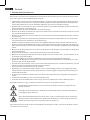 2
2
-
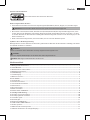 3
3
-
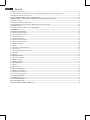 4
4
-
 5
5
-
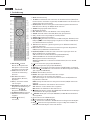 6
6
-
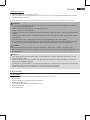 7
7
-
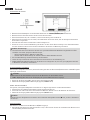 8
8
-
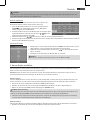 9
9
-
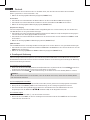 10
10
-
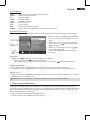 11
11
-
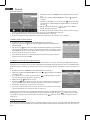 12
12
-
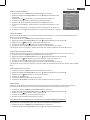 13
13
-
 14
14
-
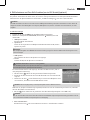 15
15
-
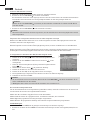 16
16
-
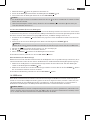 17
17
-
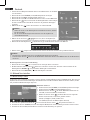 18
18
-
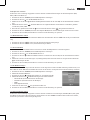 19
19
-
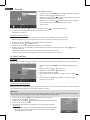 20
20
-
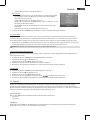 21
21
-
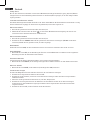 22
22
-
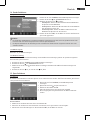 23
23
-
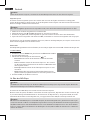 24
24
-
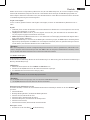 25
25
-
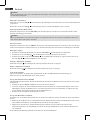 26
26
-
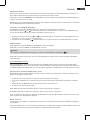 27
27
-
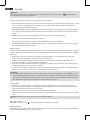 28
28
-
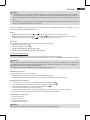 29
29
-
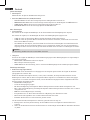 30
30
-
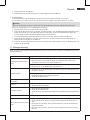 31
31
-
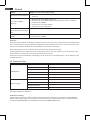 32
32
-
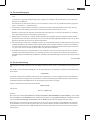 33
33
-
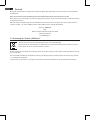 34
34
-
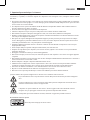 35
35
-
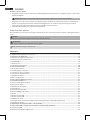 36
36
-
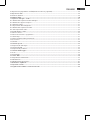 37
37
-
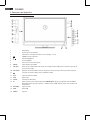 38
38
-
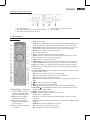 39
39
-
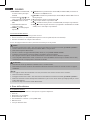 40
40
-
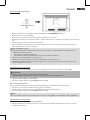 41
41
-
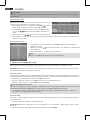 42
42
-
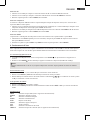 43
43
-
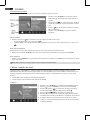 44
44
-
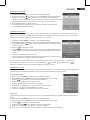 45
45
-
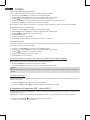 46
46
-
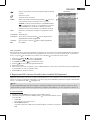 47
47
-
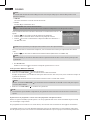 48
48
-
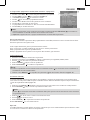 49
49
-
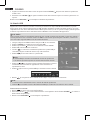 50
50
-
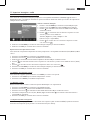 51
51
-
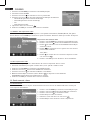 52
52
-
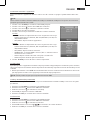 53
53
-
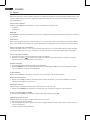 54
54
-
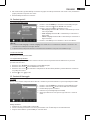 55
55
-
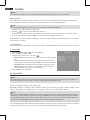 56
56
-
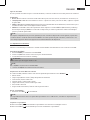 57
57
-
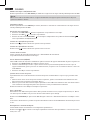 58
58
-
 59
59
-
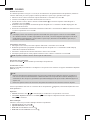 60
60
-
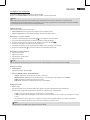 61
61
-
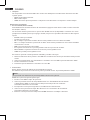 62
62
-
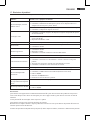 63
63
-
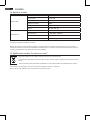 64
64
-
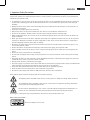 65
65
-
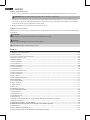 66
66
-
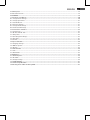 67
67
-
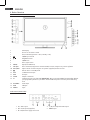 68
68
-
 69
69
-
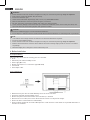 70
70
-
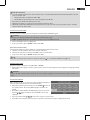 71
71
-
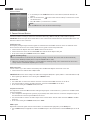 72
72
-
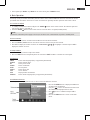 73
73
-
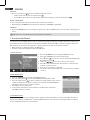 74
74
-
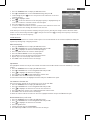 75
75
-
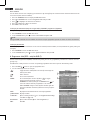 76
76
-
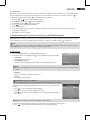 77
77
-
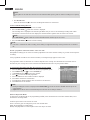 78
78
-
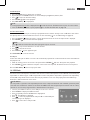 79
79
-
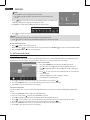 80
80
-
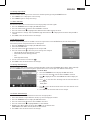 81
81
-
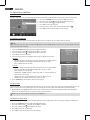 82
82
-
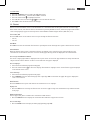 83
83
-
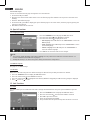 84
84
-
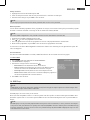 85
85
-
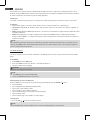 86
86
-
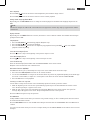 87
87
-
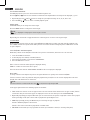 88
88
-
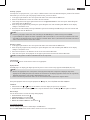 89
89
-
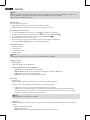 90
90
-
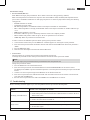 91
91
-
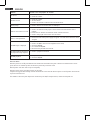 92
92
-
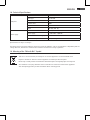 93
93
-
 94
94
-
 95
95
-
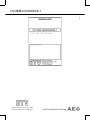 96
96
AEG CTV 2206 Bedienungsanleitung
- Kategorie
- LCD-Fernseher
- Typ
- Bedienungsanleitung
- Dieses Handbuch eignet sich auch für
in anderen Sprachen
- English: AEG CTV 2206 Owner's manual
- italiano: AEG CTV 2206 Manuale del proprietario
Verwandte Artikel
Andere Dokumente
-
Blaupunkt B32C124TC Benutzerhandbuch
-
Blaupunkt DVB-T Benutzerhandbuch
-
Haier LES32T1000HFM Benutzerhandbuch
-
OK. OLE398B-D4S Benutzerhandbuch
-
Haier LT22R1CBW Benutzerhandbuch
-
Acer AT3218MF Benutzerhandbuch
-
Enox AIL-2724S2DVD Benutzerhandbuch
-
Blaupunkt BB32M122BBKPE827 Bedienungsanleitung
-
Megasat Classic Line 19 Benutzerhandbuch
-
OK. OPD 250 Benutzerhandbuch